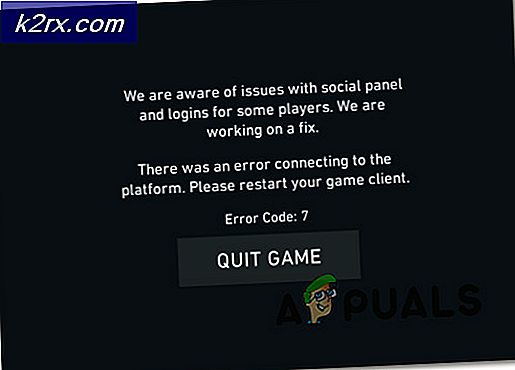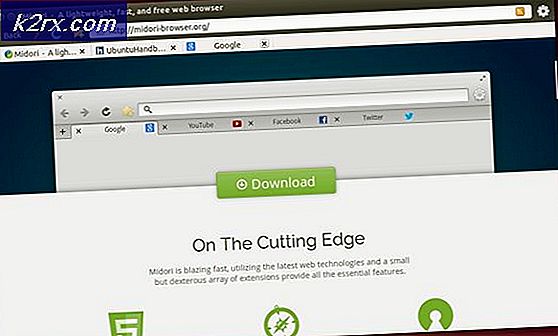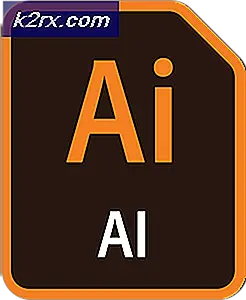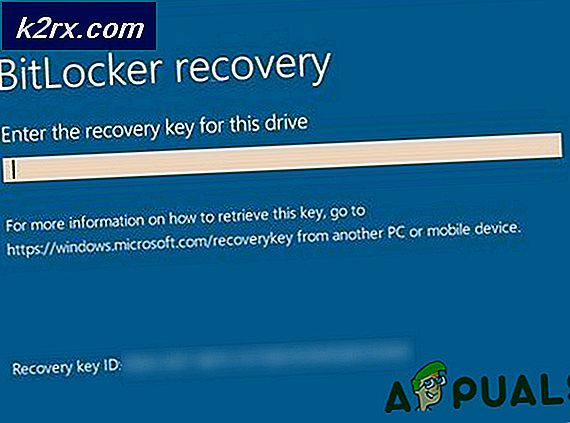BESTE FIX: Gjenopprett Android lås skjerm pin
For å forhindre uautorisert bruk eller tilgang til Android-enheten din, kommer Android-operativsystemet med en innebygd beskyttelse for å gjøre telefonen eller nettbrettet ditt sikkert. Du kan velge mellom middels (mønster) og høyt (passord) sikkerhet, avhengig av dine preferanser.
Det kan imidlertid komme en stund, men du vil glemme passordet eller mønsteret ditt og bli låst ut av enheten. I tilfelle dette skjer, er det første å gjøre med å stoppe panikk. Nedenfor finner du trinnene du kan gjøre for å gjenvinne tilgang til Android-enheten din:
Bypass Pattern Lock
Mønsterlås-funksjonen gir middels beskyttelse til Android-enheten din og er faktisk lett å låse opp. Det er lett å låse opp, men det betyr ikke at noen kan låse opp det - bare eieren av telefonen kan.
Hvis du har glemt mønsterlås, skriv inn 5 feil mønstre der du går gjennom minst 4 punkter i mønsteret.
Når du har skrevet inn 5 feil mønstre, vil enheten fortelle deg at du må vente 30 sekunder før du kan skrive inn et annet mønster. Trykk på OK.
Det vil nå være to alternativer tilgjengelig Glemt mønster og Backup-PIN. Avhengig av hva du foretrekker, kan du nå velge mellom de to alternativene på hvilken metode du vil bruke for å omgå mønsterlås.
Hvis du fortsatt husker PIN-koden du skrev inn da du først konfigurerte Mønsterlås, klikker du Sikkerhetskode og skriver inn PIN-koden. Du blir da ledet til Innstillinger for skjermopplåsing hvor du kan sette opp et nytt beskyttelsesalternativ.
PRO TIPS: Hvis problemet er med datamaskinen eller en bærbar PC / notatbok, bør du prøve å bruke Reimage Plus-programvaren som kan skanne arkiver og erstatte skadede og manglende filer. Dette fungerer i de fleste tilfeller der problemet er oppstått på grunn av systemkorrupsjon. Du kan laste ned Reimage Plus ved å klikke herHvis du ikke lenger husker PIN-koden, klikker du på Glemt mønster for å låse opp mønsteret ved hjelp av Google-kontoen din. Skriv inn Google-e-postadressen og passordet ditt for å låse opp telefonen. Du blir deretter ledet til siden Skjermopplåsingsinnstillinger, slik at du kan komme opp med en ny beskyttelsesplan.
Fabrikk Tilbakestill telefonen
Den enkleste metoden er å bare foreta en tilbakestilling av din Android-enhet. Dette alternativet vil imidlertid slette alle dataene dine og gjenopprette telefonen til fabrikkens tilstand. Kort sagt, hvis du ikke klarte å sikkerhetskopiere dataene dine, blir alt slettet, og du kan ikke gjøre noe med det nå. Kort sagt, ta sikkerhetskopi av dataene dine en gang til, som du aldri vet når du må tilbakestille enheten din på fabrikk.
Siden Android-enheten din er låst, vil du åpenbart ikke kunne få tilgang til Innstillinger-alternativet for å gjøre en tilbakestilling av fabrikken.
For å gjøre dette må vi benytte Android Recovery Mode. For å gå inn i gjenopprettingsmodus, slå av enheten ved å trykke på strømknappen og velg deretter Slå av.
Deretter trykker du på og holder inne knappene for strøm, hjemme og volum opp samtidig til enheten starter på nytt. Denne knappkombinasjonen varierer via telefon, så det er best å sjekke denne GUIDEN for å få den riktige for enheten.
Hvis det gjøres riktig, bør du se en ny skjerm med et sett med meny og alternativer. Hvis telefonen støtter normalt, slå den av igjen og prøv på nytt.
Når du er inne i gjenopprettingsmodus, navigerer du gjennom alternativene ved å bruke volum opp og ned-tastene. For å velge et alternativ, trykk på strømknappen. I dette tilfellet ønsker vi å gå til alternativtrykkdata / fabrikkinnstilling. Velg Tørk data / Fabrikkinnstilling, bekreft ditt valg og vent på at telefonen skal fullføre tilbakestillingsprosessen for fabrikken som kan ta alt fra 5 til 10 minutter.
Når prosessen er fullført, må du skrive inn alle personlige detaljer akkurat som det du gjorde da du først tok Android-enheten ut av boksen. Denne gangen vil det imidlertid ikke lenger være passordbeskyttelse.
Der har du det, folkens. Med trinnene som er skissert over, bør du ikke lenger bekymre deg om å glemme mønsterlås eller passord fordi du alltid kan følge disse trinnene for å gjenvinne tilgang til Android-enheten din.
Bruk koder til å tømme telefonen
Merk: Denne metoden vil slette alt på telefonen som ikke er lagret på minnekortet eller SIM-kortet.
* 2767 * 3855 #
Hvis det ikke virker, prøv
* 0206 * 3855 #
PRO TIPS: Hvis problemet er med datamaskinen eller en bærbar PC / notatbok, bør du prøve å bruke Reimage Plus-programvaren som kan skanne arkiver og erstatte skadede og manglende filer. Dette fungerer i de fleste tilfeller der problemet er oppstått på grunn av systemkorrupsjon. Du kan laste ned Reimage Plus ved å klikke her